我们在使用linux的过程中,不论是为了安装相关软件,还是其它目的,都可能需要上传或者下载linux上的文件。这里演示一下在SecureCRT中向linux上传和下载文件。
方法/步骤
-
需要上传或者下载,需要使用rz和sz命令。如果linux上没有这两个命令工具,则需要先安装。可以使用yum安装。运行命令yum install lrzsz。
-
安装完成后就可以使用rz命令上传本地的文件到linux平台。运行rz命令,会弹出选择文件的对话框。
-
选择需要上传的文件所在的文件夹,然后点击文件。然后再点击添加按钮,“发送的文件”框中就会显示需要上传的文件。点击确定按钮,就能完成上传。
-
如果需要下载linux上的文件,使用sz命令。sz加上文件完整路径,比如:sz install.log。这样就下载到了本地一个默认的文件夹。
-
使用sz上传的时候,选择框会事先打开在是一个默认的目录。使用sz下载时,也会下载到一个默认目录。这个默认目录时可以设置的。
-
需要设置上传和下载的默认目录,点击SecureCRT的菜单栏中的 选项=》会话选项。打开会话选项对话框,点击分类中的 终端=》X/Y/Zmodem。
-
在对话框的右边有设置目录,这个就是上传和下载的默认的目录。修改成需要的目录后,点击确定即可。
END










 本文介绍如何使用SecureCRT通过rz和sz命令在Linux系统上进行文件上传和下载,并讲解了如何设置默认上传下载目录。
本文介绍如何使用SecureCRT通过rz和sz命令在Linux系统上进行文件上传和下载,并讲解了如何设置默认上传下载目录。
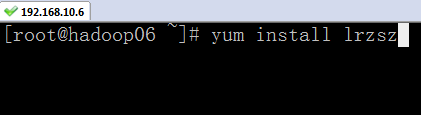
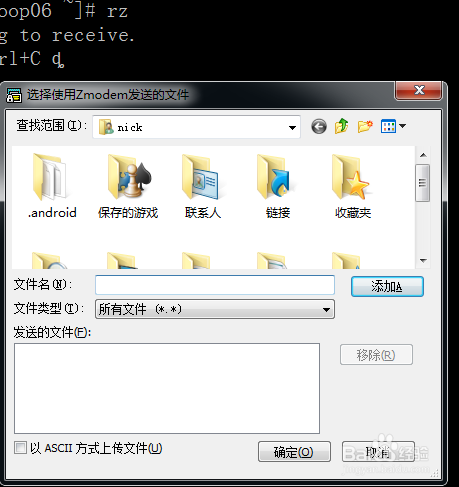
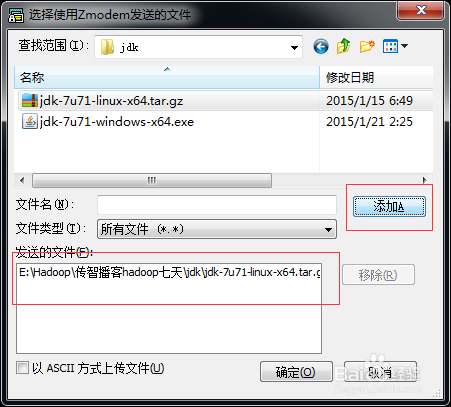
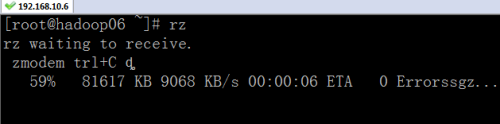
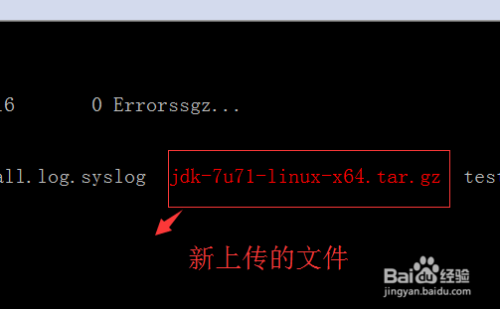
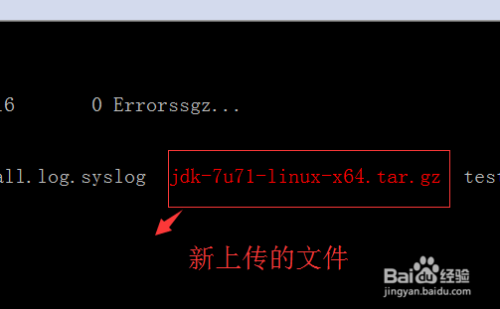
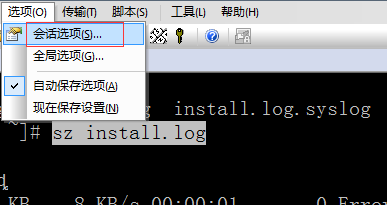
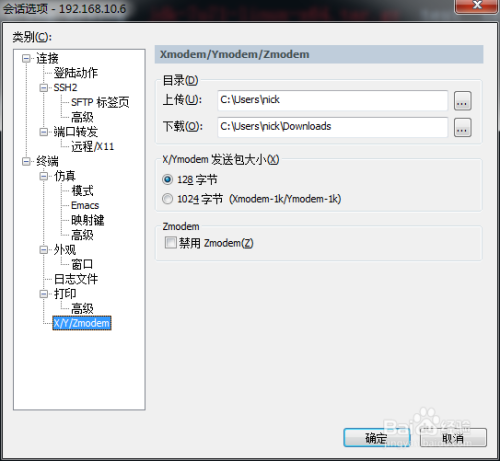
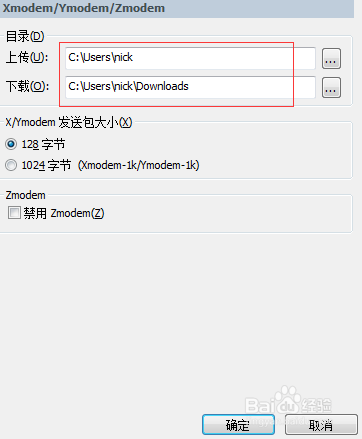

















 被折叠的 条评论
为什么被折叠?
被折叠的 条评论
为什么被折叠?








